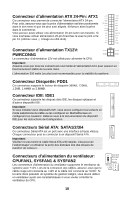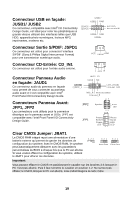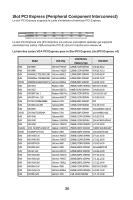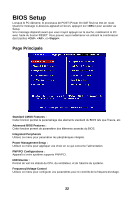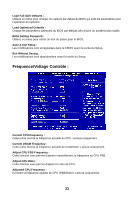MSI 945GZM6 User Guide - Page 25
Connecteur Sortie S/PDIF: JSPD1
 |
View all MSI 945GZM6 manuals
Add to My Manuals
Save this manual to your list of manuals |
Page 25 highlights
Connecteur USB en façade: JUSB1/ JUSB2 Ce connecteur, compatible avec Intel® I/O Connectivity Design Guide, est idéal pour relier les périphériques à grande vitesse utilisant des interfaces telles que USB HDD, appareils-photo numériques, lecteurs MP3, imprimantes, modems etc. USB1+ USB1- GND (2)VCC (1)VCC N.C.(10) Key,no pin(9) USB0- GND USB0+ Connecteur Sortie S/PDIF: JSPD1 Ce connecteur est utilisé pour connecter l'interface S/PDIF (Sony & Philips Digital Interconnect Format) pour une transmission numérique audio. VCC SPDIF GND Connecteur CD-Entrée: CD_IN1 Ce connecteur est utilisé pour l'entrée audio externe. L GND R Connecteur Panneau Audio en façade: JAUD1 Ce connecteur audio du panneau en façade vous permet de vous connecter au panneau audio avant et il est compatible avec Intel® Front Panel I/O Connectivity Design Guide. (2)GND (1)MIC_L MIC2_JD VCC5 NC Line_JD(10) Line-out_L(9) MIC_R Front to Sense Line-out_R 87 Connecteurs Panneau Avant: JFP1, JFP2 Les connecteurs sont utilisés pour la connexion électrique sur le panneau avant et LEDs. JFP1 est compatible avec l'intel Front Panel I/O Connectivity Design Guide. JFP2 JFP1 Speaker 21 10 9 Power LED + -- + -+ Power Reset Switch Switch Power HDD LED LED 21 Clear CMOS Jumper: JBAT1 Le CMOS RAM intégré reçoit une alimentation d'une batterie externe qui permet de garder les données de configuration du système. Avec le CMOS RAM, le système peut automatiquement démarrer avec les paramètres personnalisés du BIOS à chaque fois que le PC est allumé. Si vous voulez effacer la configuration du système, utilisez le JBAT1 pour effacer les données. 3 21 3 21 3 21 Keep Data Clear Data Important: Vous pouvez effacer le CMOS en positionnant le cavalier sur les broches 2-3 lorsque le PC n'est pas allumé. Puis il faut remettre le cavalier en position 1-2. Ne surtout pas effacer le CMOS lorsque le PC est allumé, cela endommagera la carte mère. 19